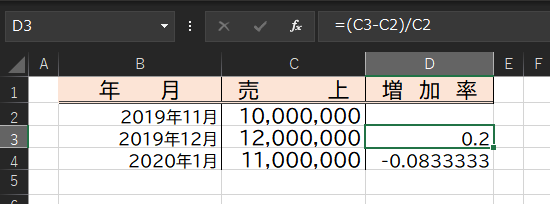Gmail を仕事で使う前にする設定
Google Apps を採用し、仕事上も Gmail を使うということも多くなってきた(個人的な印象では、企業の採用率は Office 365 と半々くらいのイメージ)。Gmail を仕事で使う場合、注意しなければならないことがいくつかあると感じた。
アーカイブしたメールは、すべてのメールに移動される。
個人的には、受信トレイのメールがすべてアーカイブされたらその日の業務は終了、というメール術を実践している。
スレッド表示を止める
メールを仕事で使うと、返信を繰り返すケースがよくあるのだが、Gmail の初期設定ではスレッド表示になっており、一つの話題がまとまってすっきりする反面、相手からの新着メールを読み漏らすリスクがかなり高まると感じた。スレッド表示の解除
- 設定(歯車のアイコン)ボタンをクリック。
- [ 全般 ] タブの、スレッド表示を「スレッド OFF」にする。
- 一番下の [ 設定を保存 ] ボタンを押下して保存。
受信トレイとすべてのメール
Gmail では、メールはいったん受信トレイに入る。そして、表示させる必要がないメールは「アーカイブ」すると、受信トレイから消える。アーカイブしたメールは、すべてのメールに移動される。
個人的には、受信トレイのメールがすべてアーカイブされたらその日の業務は終了、というメール術を実践している。
メール誤配信防止
Chrome 限定なのだが、Gmail Address Checker という拡張機能がある。これはウェブ上の Gmail から、メール送信時に送信先とタイトルのチェックを促す。アプリ感覚で使う
タスクバーにショートカットアイコンを作成すると、単独のアプリのように Gmail を使える。Chrome
- 設定 -> その他のツール -> アプリケーションのショートカットを作成
Internet Explorer
- アドレスバーのアイコンをそのままタスクバーにドラッグしてショートカットを作成
- 設定 -> スタートメニューにサイトを追加